WhatsApp Recovery – Kuinka palauttaa poistetut WhatsApp-viestit
WhatsAppista on tullut olennainen osa elämäämme. Käytämme sitä nyt pitääksemme yhteyttä työhön, kotiin, ystäviin ja muihin. Koska suurin osa päivittäisestä viestinnästämme tapahtuu WhatsAppin kautta, on aivan selvää, että haluaisimme tallentaa osan näistä viesteistä ikuisesti.
Ei ole kuitenkaan harvinaista huomata, että olet poistanut nämä erittäin tärkeät WhatsApp-viestit tai keskustelut vahingossa. Sitä tapahtuu varmasti paljon monille meistä, ja se on turhauttavaa. Vaikka onneksi WhatsAppin valmistajat ovat tehneet osansa auttaakseen meitä tällaisissa tilanteissa.
WhatsAppissa on sisäänrakennetut vaihtoehdot varmuuskopioi automaattisesti WhatsApp-viestit, ja siten voit aina palauttaa kadonneet tai poistetut. Vaikka ne eivät ole täydellinen tapa palauttaa kadonneita viestejäsi, ne tekevät työtä ainakin jossain määrin. Automaattista varmuuskopiointia lukuun ottamatta on myös monia muita tapoja varmuuskopio WhatsApp-viestit, jotta vältytään odottamattomilta tietojen katoamiselta.
Tänään tarkastelemme, kuinka voit palauttaa poistetut WhatsApp-viestit varmuuskopiosta, jonka se luo automaattisesti.
- Osa 1. Palauta WhatsApp-viestit sen automaattisesta varmuuskopiosta
- Osa 2. Kuinka noutaa poistetut WhatsApp-viestit valikoivasti Androidissa
- Osa 3. Nykyisten WhatsApp-viestien hakeminen valikoivasti iPhonessa
Osa 1. Palauta WhatsApp-viestit sen automaattisesta varmuuskopiosta
Nyt WhatsApp varmuuskopioi chat-historiasi automaattisesti millä tahansa Android-laitteella joka päivä. Voit myös valita Google Driven (Androidille) ja iCloudin (iPhonelle) keinoiksi tallentaa WhatsApp-chat-historiasi varmuuskopiot.
Jos olet päättänyt poistaa joitain viestejä WhatsAppista ja haluat nyt palauttaa tai palauttaa ne, poista vain WhatsApp ja asenna se uudelleen laitteellesi. Kun teet tämän, WhatsApp pyytää sinua automaattisesti palauttamaan viimeksi luodun varmuuskopion.
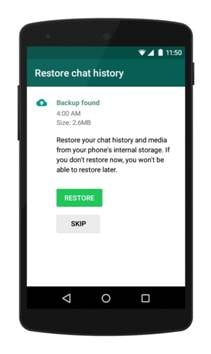
Plussat:
- Kadonneiden viestien palauttaminen on helppoa ja nopeaa tällä tavalla.
Miinukset:
- Tämä menetelmä palauttaa vain WhatsApp-viestit, jotka on lähetetty ennen viimeisen varmuuskopion luomista, eikä sen jälkeen lähetettyjä viestejä palauteta.
- Se ei anna sinulle tapaa palauttaa valikoituja viestejä.
Suositellut artikkelit:
Osa 2. Kuinka noutaa poistetut WhatsApp-viestit valikoivasti Androidissa
WhatsAppin sisäänrakennettu automaattinen varmuuskopiointiominaisuus ei auta mitään, jos haluat valikoivasti hakea WhatsApp-viestejä Androidilla. Tätä varten sinun on oltava riippuvainen paras WhatsApp-palautustyökalu Androidille, DrFoneTool – tietojen palautus (Android).
DrFoneTool on erinomainen, kun on kyse jopa poistettujen WhatsApp-viestien löytämisestä Android-laitteestasi, ja sen jälkeen voit valita, minkä niistä haluat palauttaa ja palauttaa laitteellesi.

DrFoneTool – tietojen palautus (Android)(WhatsApp Recovery Androidissa)
Maailman ensimmäinen Android-älypuhelinten ja tablettien palautusohjelmisto.
- Alan korkein palautusaste.
- Palauta valokuvia, videoita, yhteystietoja, viestejä, puhelulokeja, WhatsApp-viestejä ja paljon muuta.
- Yhteensopiva yli 6000 Android-laitteen kanssa.
Vaihe 1 – Tuoda markkinoille DrFoneTool – tietojen palautus (Android) ja yhdistä se sitten tietokoneeseesi Android-laitteesi mukana toimitetulla USB-kaapelilla.

Vaihe 2 – Valitse seuraavaksi vaihtoehto ‘Seuraava’, jotta DrFoneTool – Android Data Recovery havaitsee laitteesi.

Vaihe 3 – DrFoneTool on muutaman sekunnin kuluttua valmis skannaamaan laitteesi. Kun se tapahtuu, napsauta vaihtoehtoa nimeltä WhatsApp & Attachments ja paina sitten Seuraava-painiketta aloittaaksesi skannauksen.

Vaihe 4 – DrFoneTool – tietojen palautus (Android) Android-laitteesi kaikkien kadonneiden ja olemassa olevien WhatsApp-viestien skannaus kestää muutaman minuutin. Kun olet valmis, tulokset näytetään kategorisesti, josta voit valita. Kun olet valinnut tai merkinnyt palautettavat kohteet, napsauta ‘Palauta’ -vaihtoehtoa, jotta WhatsApp-tiedot tallennetaan varmuuskopioksi tietokoneellesi.

Osa 3. Nykyisten WhatsApp-viestien hakeminen valikoivasti iPhonessa
DrFoneTool – tietojen palautus (iOS) tekee sen, mitä sen Android-versio tekee. Se palauttaa kaikki tiedot, jotka olet menettänyt iPhonessasi yhtä helposti kuin mikä tahansa, mutta tällä hetkellä se palauttaa olemassa olevat WhatsApp-viestit. DrFoneTool on suunnitellut ohjelmiston erittäin helppokäyttöiseksi, ja siksi prosessin vaiheet ovat yksinkertaisia.
Kuitenkin, ennen kuin pääsemme varsinaiseen menetelmään, kuinka kadonneet WhatsApp-viestit voidaan palauttaa DrFoneToolilla, katsotaanpa nopeasti muutamia sen hämmästyttäviä ominaisuuksia.

DrFoneTool – tietojen palautus (iOS)
Maailman ensimmäinen iPhone- ja iPad-tietojen palautusohjelmisto.
- Alan korkein palautusaste.
- Palauta valokuvia, videoita, yhteystietoja, viestejä, muistiinpanoja, puhelulokeja, WhatsAppia ja paljon muuta.
- Yhteensopiva uusimpien iOS-laitteiden kanssa.
Ennen kuin aloitat tämän työkalun käytön, sinun tulee huomata, että tämä työkalu ei voi väliaikaisesti palauttaa musiikkia ja videoita, jos sinun ei tarvitse varmuuskopioida tietoja ennen, varsinkin jos käytät iPhone 5:tä tai uudempaa. Muun tyyppiset tiedot voidaan palauttaa onnistuneesti. Nyt, jos olet valmis tarkastelemaan ja viemään olemassa olevia WhatsApp-viestejä, katsokaamme vaiheita.
Vaihe 1 – Tuoda markkinoille DrFoneTool – tietojen palautus (iOS) ja yhdistä tässä vaiheessa iPhonesi ja tietokoneesi. DrFoneTool tunnistaa ja tunnistaa iPhonesi automaattisesti nyt. Kun tämä on tapahtunut, napsauta vaihtoehtoa ‘Palauta iOS-laitteesta’ ja sitten ‘WhatsApp & Attachments’ aloittaaksesi laitteen skannauksen. Siirry eteenpäin napsauttamalla Aloita skannaus -vaihtoehtoa.

Vaihe 2 – Kun olet painanut Aloita skannaus -painiketta, DrFoneTool alkaa etsiä iPhonestasi kaikkia poistettuja WhatsApp-viestejä.

Vaihe 3 – Muutaman minuutin kuluttua skannauksen pitäisi olla valmis, ja DrFoneToolilla on luettelossa löytämänsä WhatsApp-tiedot. Napsauta vaihtoehtoa WhatsApp-liitteet nähdäksesi valokuvat ja videot, jotka olet vastaanottanut WhatsAppissa ja jotka voidaan palauttaa. Voit sitten valita manuaalisesti ne, jotka haluat palauttaa nyt, ja napsauttaa Palauta tietokoneeseen -vaihtoehtoa palauttaaksesi ne kaikki tietokoneellesi ja tallentaaksesi ne varmuuskopioksi. Joten, palautat vain WhatsApp-viestit onnistuneesti!

DrFoneTool – tietojen palautus (iOS) ei ole vain paras vaihtoehto, vaan myös parempi tapa luoda WhatsApp-varmuuskopioita. Jos pidit artikkelista, jaa se muiden kanssa ja auta kaikkia.
Viimeisimmät artikkelit

